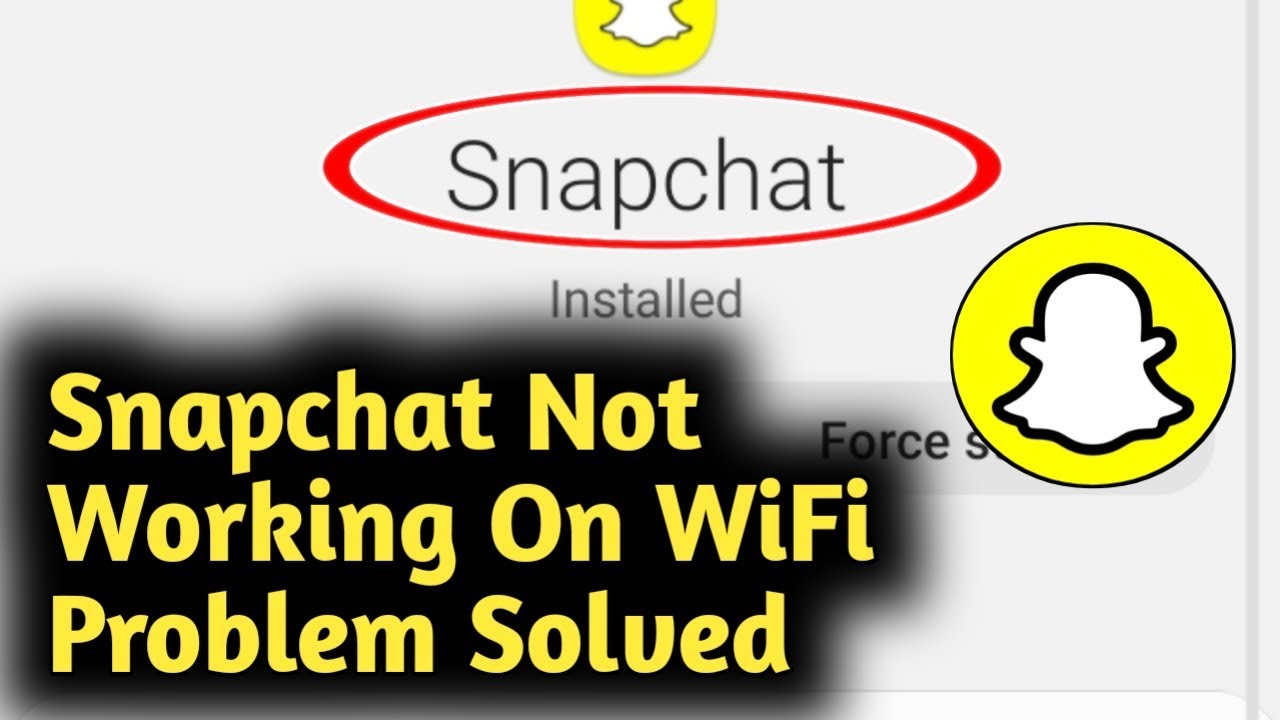Sadržaj
Jeste li znali da Snapchat omogućava oko 238 milijuna aktivnih korisnika svaki dan? Osim toga, ti korisnici stvaraju više od 4 milijarde snimaka na aplikaciji društvenih medija svaki dan.
Ako ste strastveni u dijeljenju svog života u obliku fotografija i videozapisa pomoću proširene stvarnosti, Snapchat je možda najviše omiljena aplikacija na vašem mobitelu. Ali, nažalost, najbolje značajke u aplikaciji rade samo kada ste povezani na internet.
Kada se prekinete s Wi-Fi mrežom, aplikacija Snapchat više nije od koristi. Ne možete dijeliti svoje fotografije, stvarati nizove ili komunicirati s prijateljima. No, što ako vam kažem o načinima na koje možete koristiti Snapchat na svom mobitelu bez Wi-Fi-ja?
Pročitajte dalje da biste saznali sve detalje.
Načini korištenja Snapchata na telefonu bez Wi-Fi-ja
Mnogi slučajevi kada očajnički želite koristiti Snapchat, ali to ne možete učiniti jer niste povezani s internetom.
Na primjer, kada putujete na svom svakodnevnom putovanju na posao i ponestane vam podatkovni plan. Slično tome, ako putujete i nemate pristup internetu, propustili biste podijeliti neke kritične trenutke svog života.
Međutim, nema razloga za brigu. Iako ne možete obavljati uobičajene zadatke poput mrežnog dijeljenja i interakcije bez interneta, postoje načini na koje možete koristiti Snapchat bez wifija.
Pogledajte moj popis u nastavku da vidite koje zadatke možete obavljatiSnapchat offline i uživajte bez wifi-a.
Vidi također: Kako spojiti HP Deskjet 2600 na WiFiMetoda 1 – Koristite svoj fotoaparat za snimanje uspomena
Zamislite da se najbolje provodite uživajući u svojim omiljenim pustolovnim sportovima ili u restoranu. restoran. Još bolje, upravo ste u zračnoj luci sreli slavnu osobu koja voli srce.
Naravno, željeli biste odmah podijeliti ove trenutke kako biste privukli svoje pratitelje na mreži. U takvim slučajevima, nedostatak podataka ili stabilne wifi veze za korištenje Snapchata može biti veliki problem.
Usprkos tome, nema razloga da budete obeshrabreni. I dalje možete dijeliti svoje uspomene putem Snapchata bez wifi-ja tako što ćete ih pohraniti na kameru svog telefona.
Samo snimite svoj nezaboravni selfie ili fotografiju kad god želite i spremite ih u memoriju telefona. Nakon toga, kada dobijete pristup wifi vezi, otvorite aplikaciju Snapchat i odaberite ikonu odmah ispod gumba za snimanje.
Ovdje ćete vidjeti više opcija za učitavanje spremljenih fotografija. Kliknite na fotoaparat i aplikacija će otvoriti cijelu biblioteku fotografija s vašeg telefona. Odavde možete odabrati bilo koju od uzbudljivih fotografija koje ste prethodno snimili i podijeliti ih sa svojim prijateljima i pratiteljima.
Ali, ako ne želite da vaši pratitelji znaju da dijelite zastarjele fotografije, napravite svakako ih prenesite koristeći wifi u roku od 24 sata.
Fotografije snimljene fotoaparatom koje dijelite imat će vremensku oznaku s izvornikomdatum ako pričekate kasnije.
Metoda 2 – Spremite vremenski osjetljive fotografije na Snapchat uspomene za kasnije učitavanje
Ako ne želite prikazati vremensku oznaku na svojim fotografijama otkrivajući #latersnap Priroda vaših objava, možete koristiti Snapchat uspomene na isti način kao i vaš fotoaparat. U ovom slučaju, umjesto kamere uređaja, koristit ćete kameru unutar aplikacije na Snapchatu za snimanje svojih avantura.
Pokrenite aplikaciju na svom telefonu i snimite onoliko fotografija i videozapisa koliko želite. Nakon toga potražite ikonu strelice u donjem lijevom kutu zaslona. Zatim odaberite to za preuzimanje svojih fotografija i videozapisa na Snapchat Memories.
Zapamtite, ako vaše postavke preuzimanja Snapchat nisu ažurirane, svakako to učinite prije spremanja svojih fotografija kako biste bili sigurni da se čuvaju u Memoriesima mapa. Zatim, nakon što su vaše slike spremljene u aplikaciji, možete ih prenijeti kad god imate Wi-Fi pristup bez izdajničke vremenske oznake.
Metoda 3 – Objavite fotografije na Snapchat Stories
Ako Niste spojeni na wifi i svejedno želite odmah podijeliti fotografije, ovo je lukav način na koji ga možete koristiti. Znam što misliš. Ako prenesete sliku na svoje Snapchat priče bez wifi-ja, ona će odmah prikazati obavijest 'slanje nije uspjelo'.
Međutim, to je upravo ono što želite u ovoj situaciji. Iako ćete dobiti neuspješnu obavijest kada pokušate podijeliti priču bezwifi, uvijek možete otvoriti aplikaciju kasnije i ponovno poslati priču.
Iako nije uspjela u prvom pokušaju, prenijet će se bez napora kada se povežete s internetom. Najbolji dio je što te fotografije neće imati nikakve vremenske oznake ili bijele okvire koji bi vas pozivali.
Na ovaj način će se i dalje činiti da dijelite svoje trenutke u stvarnom vremenu, čak i ako niste Nisam spojen na Wi-Fi.
Ali, ova metoda nije baš sigurna. Ponekad, priče koje se ne uspiju poslati automatski nestanu ili postanu teške za prijenos kada pokušate kasnije.
Kako biste izbjegli gubitak dragocjenih fotografija u takvim slučajevima, pobrinite se da napravite dovoljno fotografija na fotoaparatu i putem aplikacije Snapchat također. Na taj ćete način kasnije imati druge opcije za učitavanje fotografija, čak i ako metoda priče ne radi.
Dodatni savjet – korištenje Snapchat filtara izvan mreže
Nema smisla fotografirati i dijeliti na Snapchat ako ne možete koristiti njihove popularne filtre. Osobito ako fotografirate dok putujete, potreban vam je taj filtar geo-lokacije da biste se pohvalili svojim mjestom boravka.
Ali, geo-filtri se osvježavaju samo u skladu s vašom GPS lokacijom, tako da će pokazati područje gdje ste bili zadnji put povezani na internet.
Slično tome, ako pokušate postaviti druge filtre na svoje fotografije prije nego što ih spremite na Snapchat uspomene izvan mreže, većina njih neće raditi. Možda ćete moći pristupiti onimakoje ste nedavno koristili ili one najpopularnije u aplikaciji, ali to je sve.
Tu dolazi moj profesionalni savjet ako želite fotografirati pomoću najnovijih filtara dostupnih u aplikaciji, otvorite Snapchat prije prekidanje veze s wifijem. Nakon toga pregledajte opcije filtra kako biste im omogućili učitavanje.
Sada, kada već imate učitane filtre, moći ćete im pristupiti kada vaš telefon nije povezan s wifi. Snimite fotografije sa svog fotoaparata ili putem aplikacije Snapchat i upotrijebite bilo koji filtar koji želite.
Zapamtite, te ćete fotografije moći spremiti samo s filtrima koji vam se sviđaju. Ako ih želite podijeliti, morat ćete to učiniti kasnije kada budete imali sigurnu internetsku vezu.
Optimizirajte korištenje podataka na Snapchatu
Ponekad, čak i ako niste povezani s jak wifi signal, još uvijek imate podatkovni paket za korištenje Snapchata na svom telefonu. Iako možete neometano upravljati Snapchatom koristeći svoj paket mobilnih podataka, trebali biste držati svoju potrošnju pod kontrolom.
Vidi također: Kako spojiti PC internet na mobitel bez USB-aU suprotnom ćete brzo ostati bez mobilnih podataka i ostat ćete isključeni do kraja putovanja. Kako biste optimizirali upotrebu mobilnih podataka dok koristite Snapchat kada niste spojeni na wi-fi, pretvorite postavke aplikacije u "Način putovanja".
Zapamtite, ovaj je način rada isključen prema zadanim postavkama, tako da aplikacija će iscrpiti vaše podatke ako prethodno ne budete pažljivi. Međutim, nakon što steuključite 'Način putovanja', priče i snimke na vašem feedu ne preuzimaju se same od sebe u pozadini.
Umjesto toga, aplikacija će preuzeti samo fotografije koje dodirnete. Morat ćete pričekati nekoliko trenutaka prije nego što pogledate snimku, ali u procesu ćete spremiti dovoljno podataka koje kasnije možete koristiti za dijeljenje svojih fotografija.
Zaključak
Snapchat je must-have za putnike, entuzijaste na otvorenom i društvene leptiriće. Što znači, može biti prilično frustrirajuće kada ne možete koristiti Snapchat bez wi-fi ili mobilnih podataka. Srećom, možete koristiti svoj uređaj i Snapchat Memories da biste spremili svoje fotografije i podijelili ih kasnije.
Slično tome, možete izravno učitati priče i ponovno ih učitati kasnije. Upamtite, ako ne koristite Wi-Fi, ali ste još uvijek povezani putem mobilnih podataka, uključite "Način putovanja" kako biste izbjegli nepotrebno trošenje podatkovnog paketa.